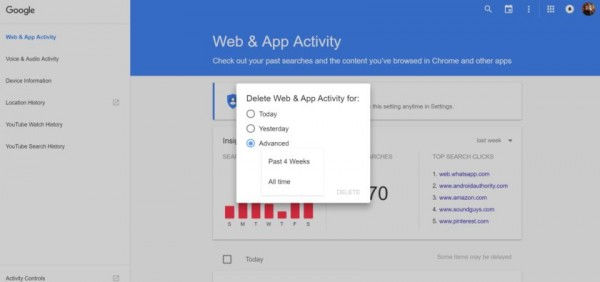چگونه history (تاریخچه) و اطلاعات گوگل را پاک کنیم
این روزها دروغ نیست اگر بگوییم گوگل ما را حتی از دوستان و آشنایانمان هم بهتر میشناسد. حقیقت این است که این غول جستجو همهی تاریخچهی دنیای اینترنت را که از محصولات و سرویسهای خود میگذرد ذخیره میکند. و همه میدانیم که گوگل تقریباً همه جا وجود دارد.
ولی خوشبختانه این شرکت در مورد اطلاعاتی که نگه میدارند شفاف است و میگذارد بدانید چه چیزی در اختیارش است. اگر بخواهید حتی میتوانید اطلاعات ثبت شدهتان را هم حذف کنید. در این مطلب با ما همراه باشید تا نحوهی انجام این کار را به شما بگوییم.
آیا واقعاً میخواهید سوابق خود را از گوگل حذف کنید؟
میدانیم که در وهلهی اول همین که یک شرکت این همه چیز در مورد شما بداند کمی نگرانکننده است. پس میتوان پنداشت که برخی به دلیل حفظ حریم خصوصی بخواهند این اطلاعات را پاک کنند. دلیل آن هم واضح است، کافی است نگاهی به سوابق خودتان بیاندازید تا ببینید که چه حجم عظیمی از اطلاعات نظیر تاریخچهی جستجوها، موقعیتها، اپ، یوتیوب و اطلاعات دستگاه با چه جزئیاتی ذخیره شدهاند.
اگرچه که با پاک کردن سوابق موجود در گوگل کمی احساس آسودگی خواهید کرد، اما باید بدانید که با این کار تجربهی کاربری آنلاین شما دچار مشکل خواهد شد. اصلاً به همین دلیل است که گوگل همهی این اطلاعات را جمع آوری میکند، تا موجب راحتی شما شود.
آیا تا به حال قبل از این که به سمت محل کار خود روانه شوید، از Google Now نوتیفیکیشن ترافیکی دریافت کردهاید؟ آیا Google Maps با دانستن محل زندگی و کار شما مسیریابی را برایتان آسانتر میکند؟
همهی سرویسهای گوگل با یکدیگر همکاری میکنند تا زندگی روزمرهی شما تا حد ممکن روانتر و راحتتر شود. اما واقعیت این است که آنها از این اطلاعات برای مصارفی که احتمالاً خیلی از آن خوشتان نخواهد آمد هم استفاده میکنند. تصمیم با شماست؛ این که سهولت و راحتی را ترجیح میدهید یا حریم خصوصی را.
چگونه اطلاعات ذخیره شده در گوگل را ببینیم؟
اگر میخواهید ببینید که گوگل چه اطلاعاتی از شما را ذخیره کرده است، کافی است به صفحهی تاریخچهی گوگل بروید. با رفتن به این صفحه، اگر در حساب کاربری خود وارد شده باشید، میتوانید همهی اطلاعات موجود را ببینید.
در این صفحه بخشهای متنوعی وجود دارد که میتوانید آنها را بررسی کرده و اطلاعات واقعاً جالبی را پیدا کنید. مثلاً من همیشه دوست دارم اطلاعات موقعیتی خودم را ببینم. گوگل دقیقاً میداند که چه زمانی کجا بودهاید. نگاه کردن به نقشهای از موقعیتهای جغرافیایی خود در طول زمان جالب اما اندکی ترسناک است.
نکته: هنگامی که میخواهید سوابق خود را غیرفعال یا حذف کنید، دقت داشته باشید که با هر بخش باید به روش مناسب خودش برخورد شود. اگر واقعاً میخواهید همهی تاریخچهی خود را حذف کنید، باید این کار را در هر بخش به طور جداگانه تکرار نمایید. یعنی ابتدا باید اطلاعات بخش Web & App History، سپس Voice & Audio Activity و به همین صورت همهی قسمتها را پاک کنید.
چگونه سوابق گوگل را غیرفعال کنیم؟
اگر نمیخواهید سوابق را برای همیشه پاک کنید و فقط میخواهید برای مدتی ثبت آن را غیرفعال کنید باید مراحل زیر را انجام دهید.
- به صفحهی تاریخچهی گوگل بروید.
- وارد بخشی که میخواهید آن را غیرفعال کنید بشوید (مثلاً Location History).
- بر روی دکمهی سه نقطهای که در گوشهی سمت راست بالای صفحه قرار دارد کلیک کنید.
- Settings را انتخاب کنید.
- سوئیچی در کنار عبارت Your searches and browsing activity خواهید دید. آن را خاموش نمایید.
- در یک هشدار اطلاعاتی در رابطه با تبعات این کار به شما نشان داده میشود.
- اگر هنوز هم میخواهید این بخش را غیرفعال کنید، بر روی گزینهی Pause کلیک کنید.
- همین فرآیند را برای هر بخش دیگری که میخواهید تکرار نمایید. یا از یکی از صفحات Settings بر روی SHOW MORE CONTROLS کلیک کرده و همهی سوئیچها را خاموش کنید.
چگونه سوابق گوگل را پاک کنیم؟
اکنون اگر از تصمیم خود مطمئنید و واقعاً میخواهید همه چیز را پاک کنید، مراحل زیر را دنبال نمایید.
- به صفحهی تاریخچهی گوگل بروید.
- وارد بخشی که میخواهید آن را غیرفعال کنید بشوید (مثلاً Location History).
- بر روی دکمهی سه نقطهای که در گوشهی سمت راست بالای صفحه قرار دارد کلیک کنید.
- گزینهی Delete options را انتخاب کنید.
- در این بخش میتوانید اطلاعات مربوط به امروز یا دیروز را پاک کنید. اگر میخواهید اطلاعات ۴ هفتهی گذشته را حذف نمایید، گزینهی Advanced را انتخاب کنید، اما اگر واقعاً میخواهید همهی آثار به جای مانده از خودتان را پاک کنید، گزینهی All time را انتخاب نمایید.
- تصمیمتان را بگیرید و سپس بر روی Delete کلیک کنید.
- انجام عملیات را تایید کنید.
- همین کار را برای هر بخش دیگری که میخواهید هم تکرار نمایید.
جمع بندی
البته ذکر این نکته حائز اهمیت است که با حذف کردن تاریخچه، شما به طور کامل از برابر دیدگان گوگل محو نخواهید شد. اگر حساب کاربری گوگلی دارید که با آن از سرویسهایی مثل جیمیل، یوتیوب یا چیزهای دیگر استفاده میکنید، این حرکات ردیابی میشود. البته روشهایی برای حذف کردن حسابهای کاربری گوگل هم وجود دارد که توضیح آن در این پست نمیگنجد.
نظر شما در مورد سیاست هیستوری و داده های ذخیره شده در آن چیست؟ اگر می خواستید هیستوری تان را پاک کنید اولین چیزی که به ذهنتان خطور می کرد چه روشی بود؟ آیا در این زمینه تا پیش از این تجربه ای موفق یا نا موفق داشته اید؟ در چنین صورتی تجربه ارزشمند خود را با ما در میان بگذارید و آن را در بخش نظرات بنویسید. همچنین می توانید با انتشار این مطلب روی شبکه های اجتماعی، مشکل برخی از هم نوعان خود را حل کنید.
منبع:gooyait